
Canvaで学び方改革✖︎働き方改革〜クラウドシフトによるイノベーション〜
GIGAの本質はクラウドによる共同編集
「GIGA=一人一台タブレット」というイメージが強いと思いますが、これは実は本質ではありません。それなら以前のコンピュータールーム時代のコンピューターを子どもたちが持ち出した状態と本質的には変わらないからです。
GIGAの本質はクラウドによる共同編集にあります。
要するに、一人ひとりの端末の中にデータがあるのではなく、クラウド上にあるデータをみんなで編集することで、協働的な学習に繋がるのです。また指導者目線での働き方改革という側面でも大きなイノベーションにつながります。
クラウドでの共同編集を活用でおすすめのサービスがCanvaです。
Canvaとは、PowerPoint、Word、Excel的な成果物を協働的に作ることができるツールです。なお、豊富なテンプレートや素材があり、自由度やデザイン性が抜群に優れているという特徴もあります。
Canvaを使った俳句作りと言うシンプルな授業を例に共同編集の活用を考えます。
①スライドをクラスの人数分作成
まずはCanvaのプレゼンテーションを選択し、クラスの人数分の白紙スライドを作りリンクをコピーします。
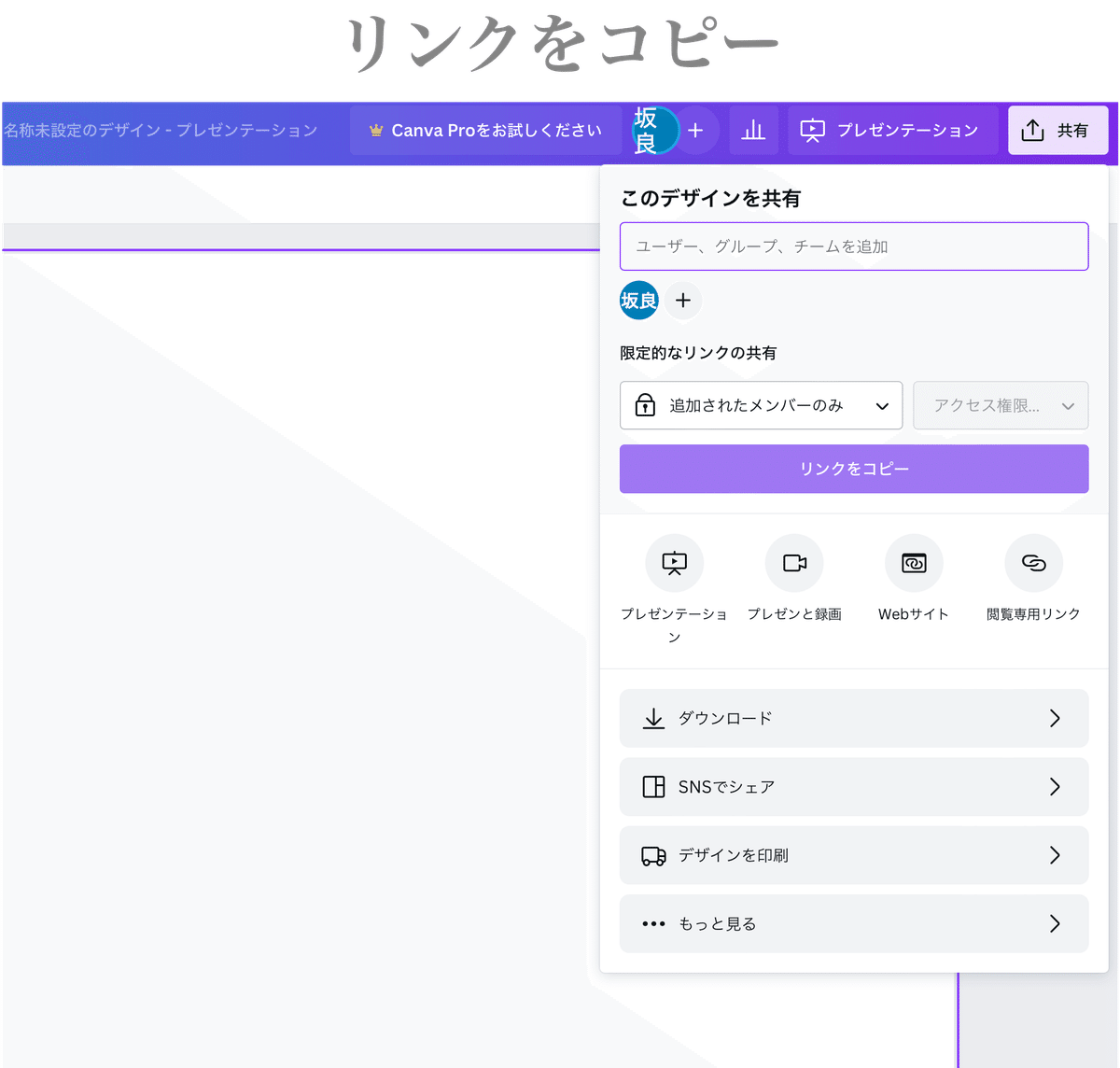
②子ども達にシェアし共同編集モードへ
そしてそのリンクをTeamsやclassroom等でクラスの子ども達にシェアします。
子どもたちはそのリンクをタップした時点で共同編集者となり、自由にスライドを編集できるようになります。なお、コピーする際に閲覧のみ、共同編集可の選択ができます。
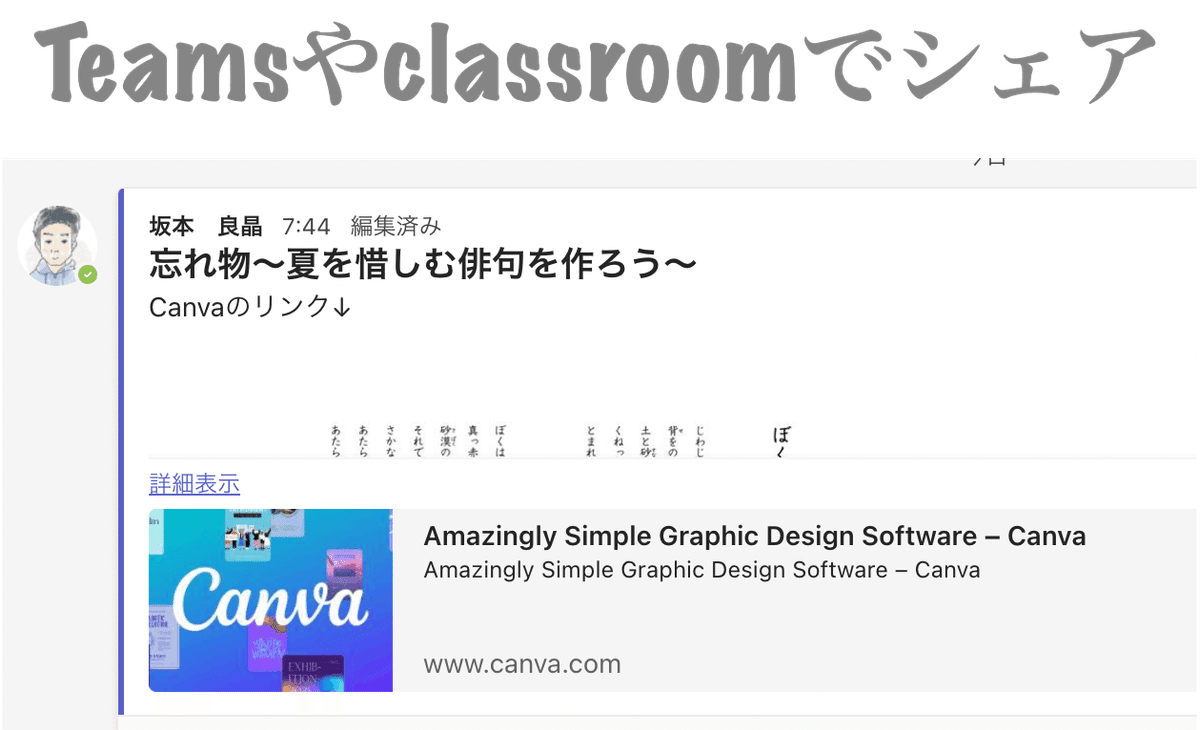
③名簿番号でスライドを指定
名簿1番の小林くんは1番のスライド、名簿2番の松尾くんは2番のスライドといったように、スライドを指定します。指定されたスライドで子ども達はそれぞれ俳句作りをします。x
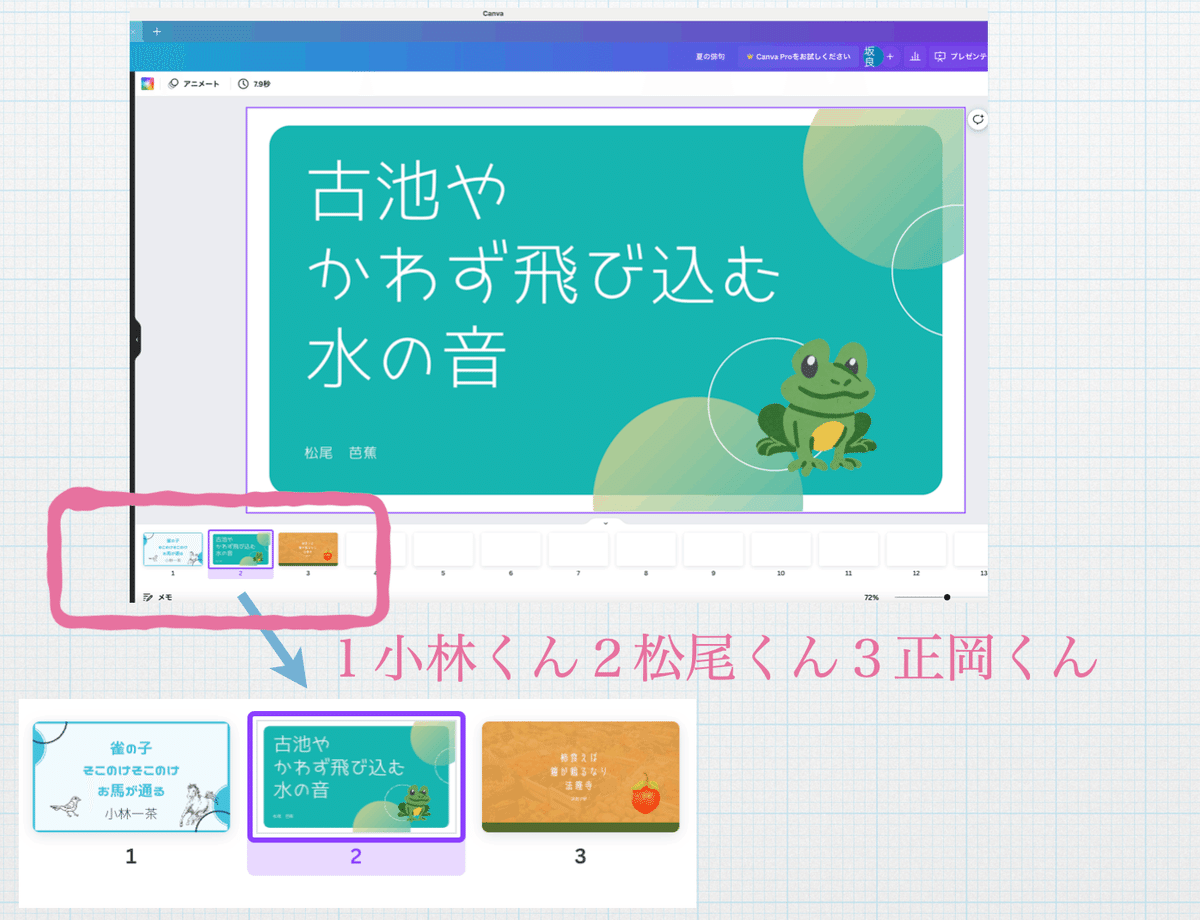
クラウド上で子どもたちは作業するため、タイムリーに子ども同士で学び合うことができます。例えばこのシーンでは、小林君がかっこいい馬のイラストを使っていたとしたら、松尾君がその方法を小林君に聞きにいき、素材を使う方法を教えてもらっています。
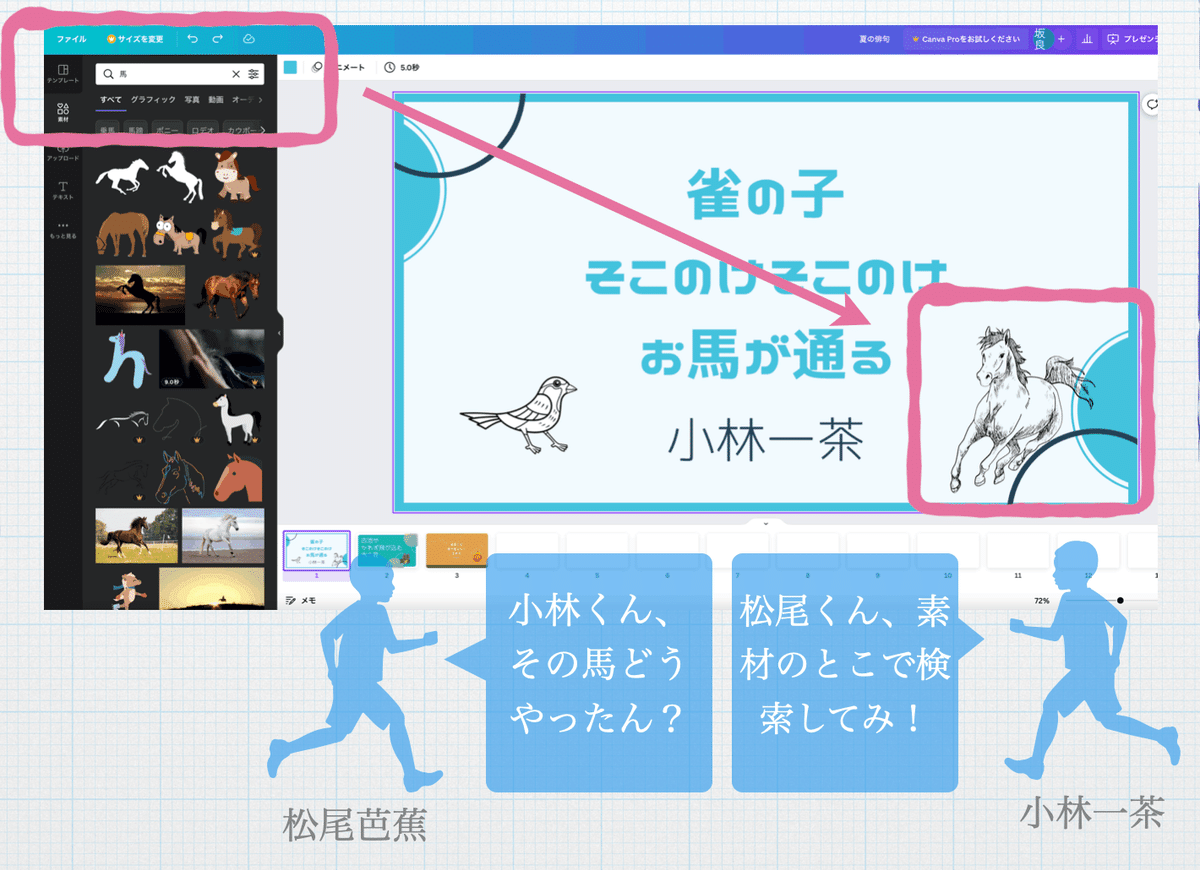
④多機能なCanvaでの表現
・テンプレート
Canvaは無数のテンプレートが存在しており、それをベースに作り始めることにより、非常に短い時間で表現物を完成させることができます。
検索窓でテーマを打ち込むとすぐに探すことができます。例えば「夏」で検索するとご覧の通り、ポップなテンプレートがたくさん出てきます。
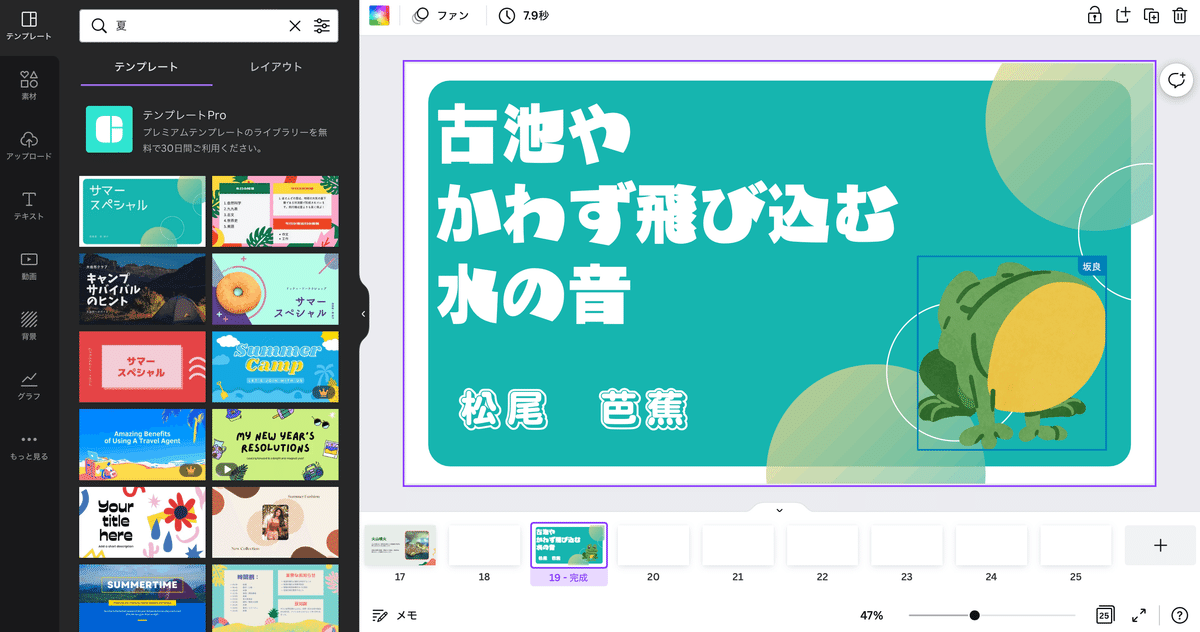
・素材
素材を探す際、今まで正直『イラストや』を活用することが多かったです。ただ、やっぱりデザイン的には、あれですよね・・・
しかし、Canvaなら検索することでフリーに使える画像、アニメーション、動画、音楽、などなど数えきれないパターンの素材があります。
「かえる」と検索すれば、下記のようにイラスト、写真、アニメーション、動画となんでもござれです。
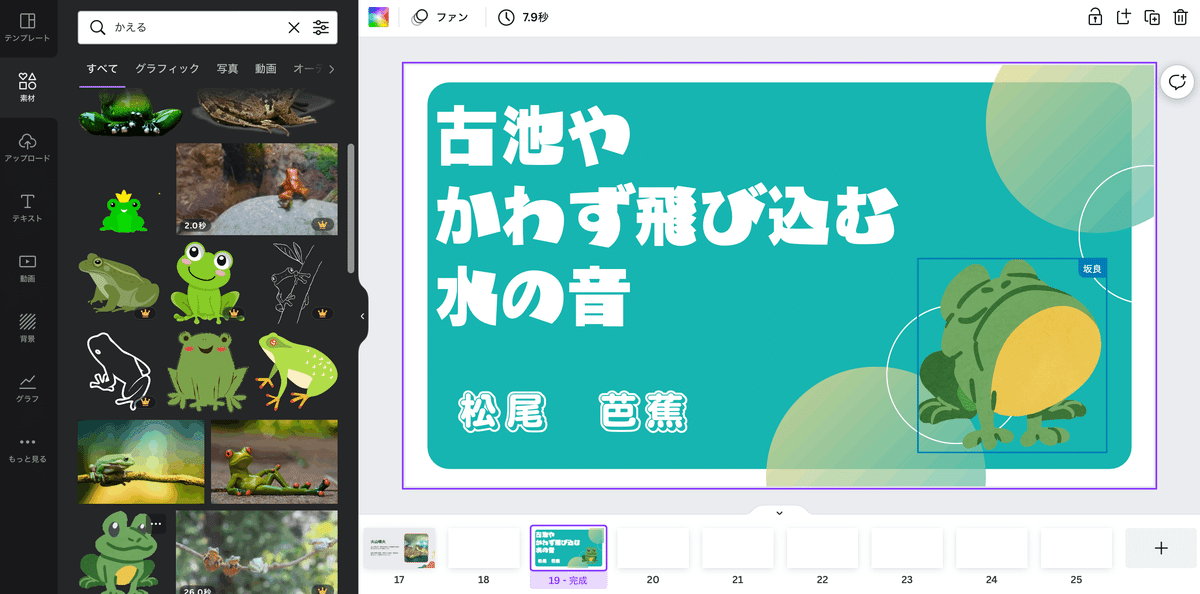
・フォント
Apple等のサービスでは日本語のフォントの数はかなり限られていますが、Canvaではかなり豊富なフォントが用意されています。下記の通り、普通では使えないようなオシャレなフォントが使えるので楽しいですね。なお、検索窓に「日本語」と入力しておくと英語限定が省かれるので便利です。
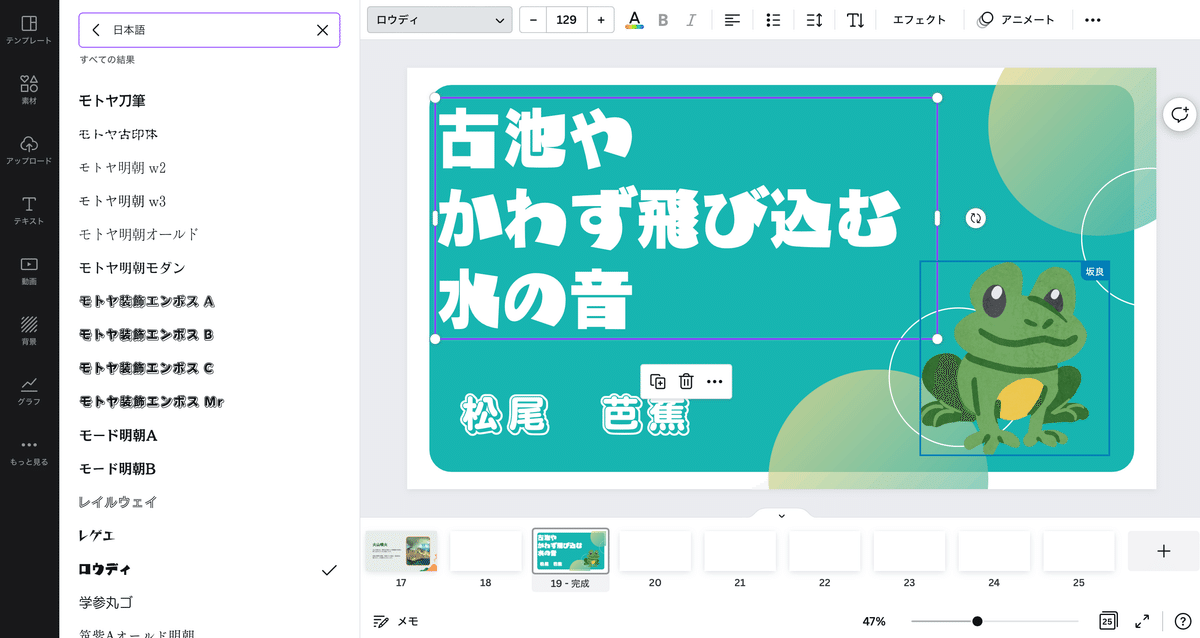
・アニメート
パワポなんかでアニメーションを付けるのって、結構大変ですよね。子どもたちはアニメーションを覚えると、そればっかりに力を入れて凝ったりするのもあるあるです。しかし、Canvaなら「アニメート」という機能があり、テンプレートから作ってるスライドならアニメートをタップするだけで自動で良い感じのアニメーションをつけてくれます。

後でnoteに埋め込む用ツイート。
— 坂本良晶/さる@小学校教師 (@saruesteacher) September 10, 2022
Canvaでテンプレからスライドを作ればアニメートという機能が使え、自動的に全てのオブジェクトに良い感じのアニメーションがつけられますよって話。
パワポとかで子ども達に教えると、アニメーション職人が現れ膨大な時間をそれに費やすあるあるもこれで回避。 pic.twitter.com/K2sS1J4lUn
⑤クラウドでの評価は最強
このようにクラウドでの活動にシフトすることにより、働き方の観点でも大きなメリットがあります。それは評価が非常にしやすいということです。
今までのようにそれぞれの端末内で制作していた場合、そのデータを何らかの形で指導者に「提出」する必要がありました。そしてそのデータの一つ一つを開いて
しかし、クラウド上ではできたらそれで終わりで提出する必要はありません。これは大きなイノベーションです。
なお、完成したらスライド名に「完成」と打ち込むよう子どもたちに伝えることで、完成未完成を見分けることができます。
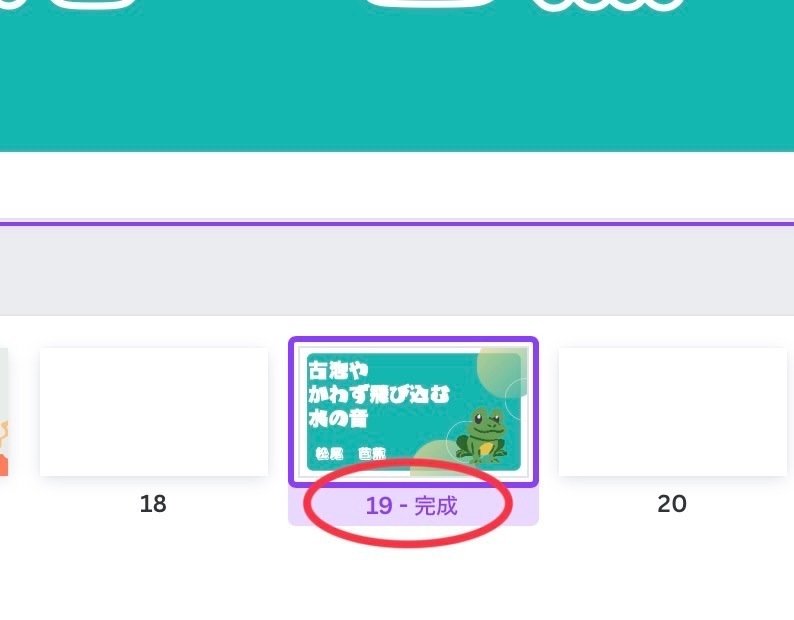
子どもがスライド名に「完成」と打ち込むことで制作完了を知らせる
🔰教員向けCanvaオンラインワークショップ
このように、何かとマルチに使えるCanvaを使えるようになりませんか?
9月24日(土)21時〜Canvaさんとコラボしてオンラインでのワークショップをします。無料なのでもし良かったらご参加ください。
